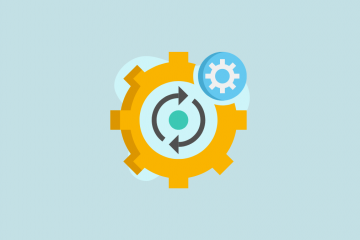O modo de leitura do Chrome é um recurso integrado que remove toda a desordem dos sites, deixando você apenas com o texto e as imagens. Isso facilita o foco no conteúdo e a leitura sem distrações.

🔊
Resumindo.
O modo de leitura do Chrome remove a desordem e as distrações dos sites, tornando a leitura de artigos e postagens de blog mais fáceis. Para habilitar o Modo de Leitura, acesse chrome://flags/e digite”Reader”na barra de pesquisa. Selecione”Ativado”e clique em”Reiniciar”. Para usar o Modo de Leitura, clique no botão”Modo Leitor”na barra de endereço. Você pode personalizar o tamanho da fonte, estilo e fundo no Modo de Leitura.

Os sites geralmente estão cheios de anúncios, banners e outras distrações, dificultando a leitura de artigos e postagens de blog. O modo de leitura do Chrome é um recurso integrado que remove toda a desordem, deixando apenas o texto e as imagens. Isso facilita o foco no conteúdo e a leitura sem distrações.
Como ativar o modo de leitura no Chrome
Para ativar o modo de leitura no Chrome, acesse chrome://flags/usando o navegador Chrome. Em seguida, digite’Reader’na barra de pesquisa para pesquisar recursos experimentais.
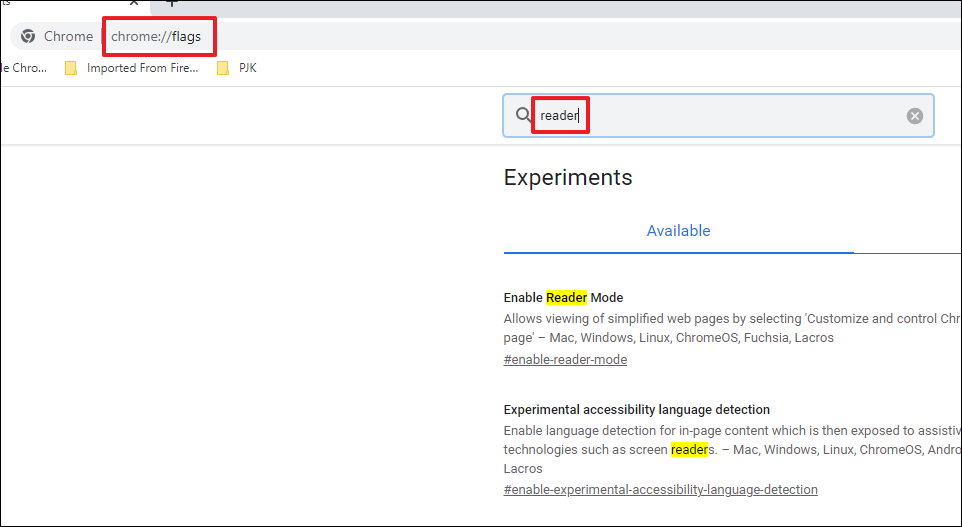
Após isso, clique no menu drop-down após a opção’Enable Reader Mode’e selecione a opção’Enabled’. Se você deseja que o recurso esteja disponível no menu de configurações padrão do Chrome, selecione a opção’Ativado disponível nas configurações’.
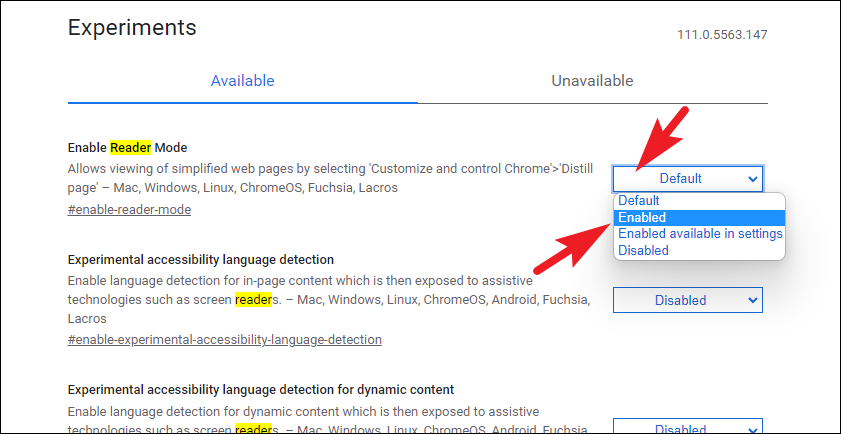
Depois de ativado, clique no botão reiniciar no canto inferior direito da tela para reiniciar o Chrome.
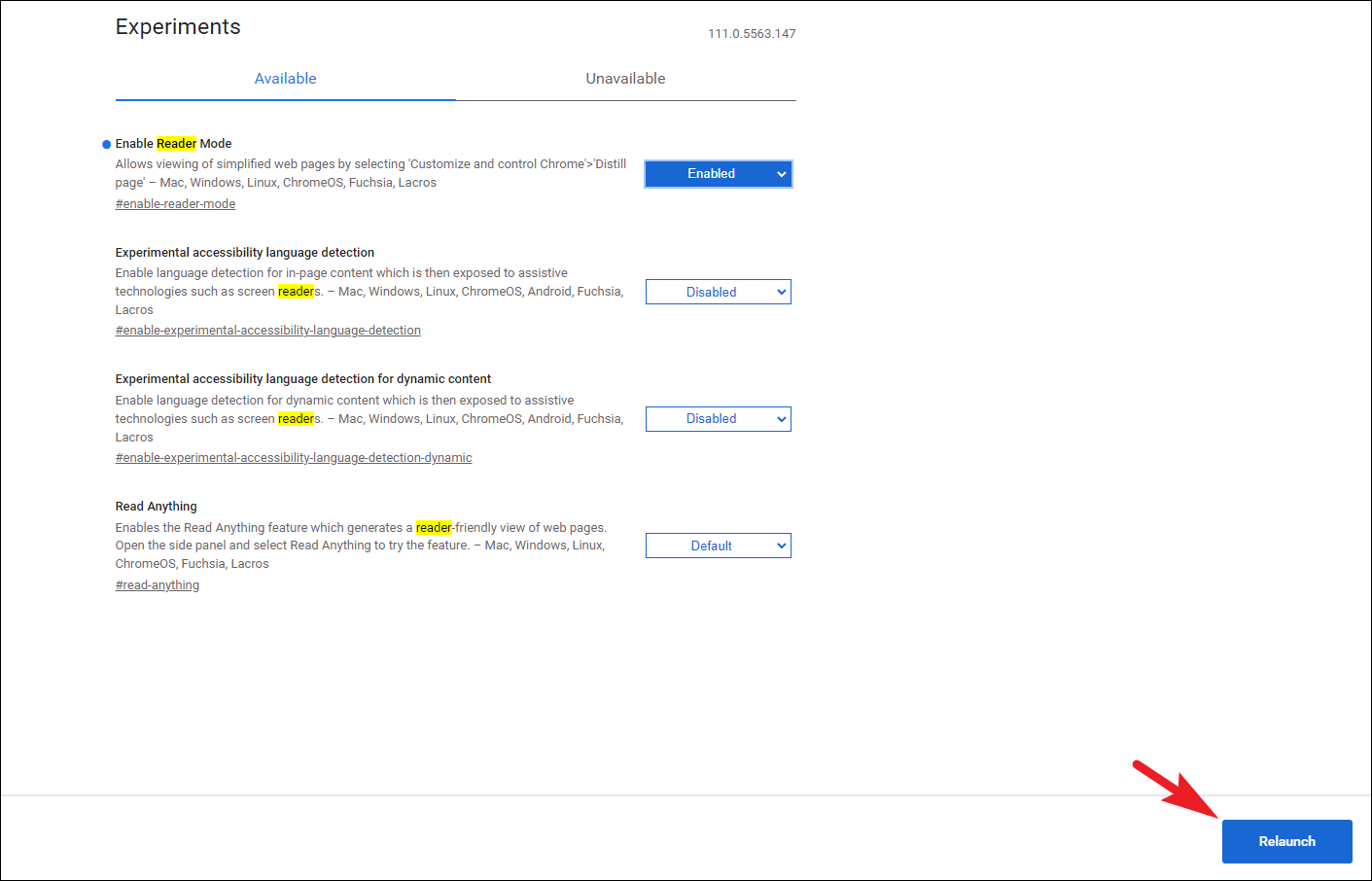
Como usar o modo de leitura no Chrome
Depois de ativar o Modo de leitura nos recursos experimentais do Chrome, você verá o botão”Modo leitor”no canto direito da barra de endereços sempre que uma página da Web em um formato compatível for aberta em uma guia.
Como usar o Modo de Leitura, clique no botão’Modo Leitor’na barra de endereços.
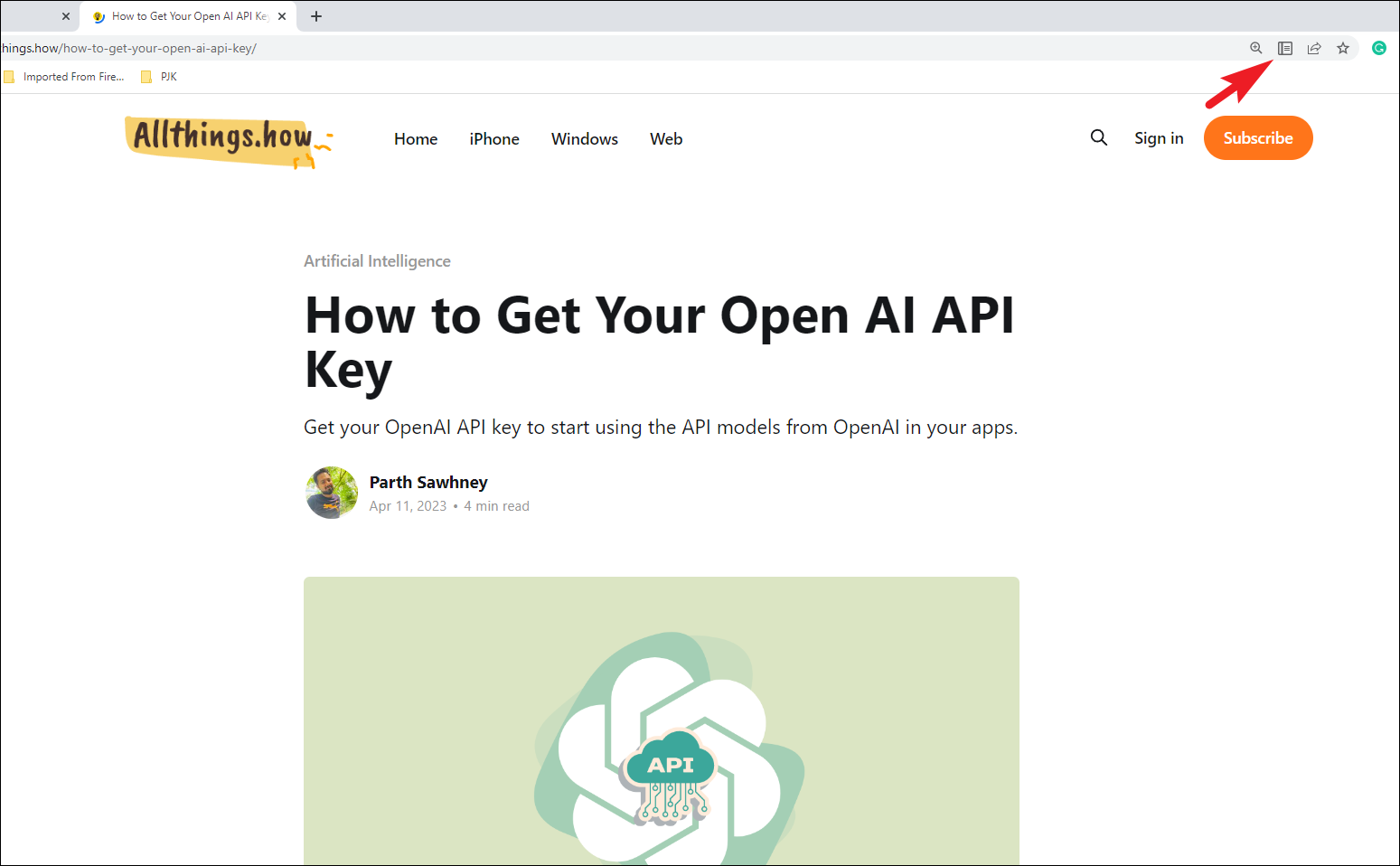
Assim que o modo de leitura for ativado, a página da Web se transformará instantaneamente em uma visualização simplificada, sem anúncios, banners, vídeos ou qualquer outro tipo de desordem. O ícone do modo leitor na barra de endereço também ficará azul.
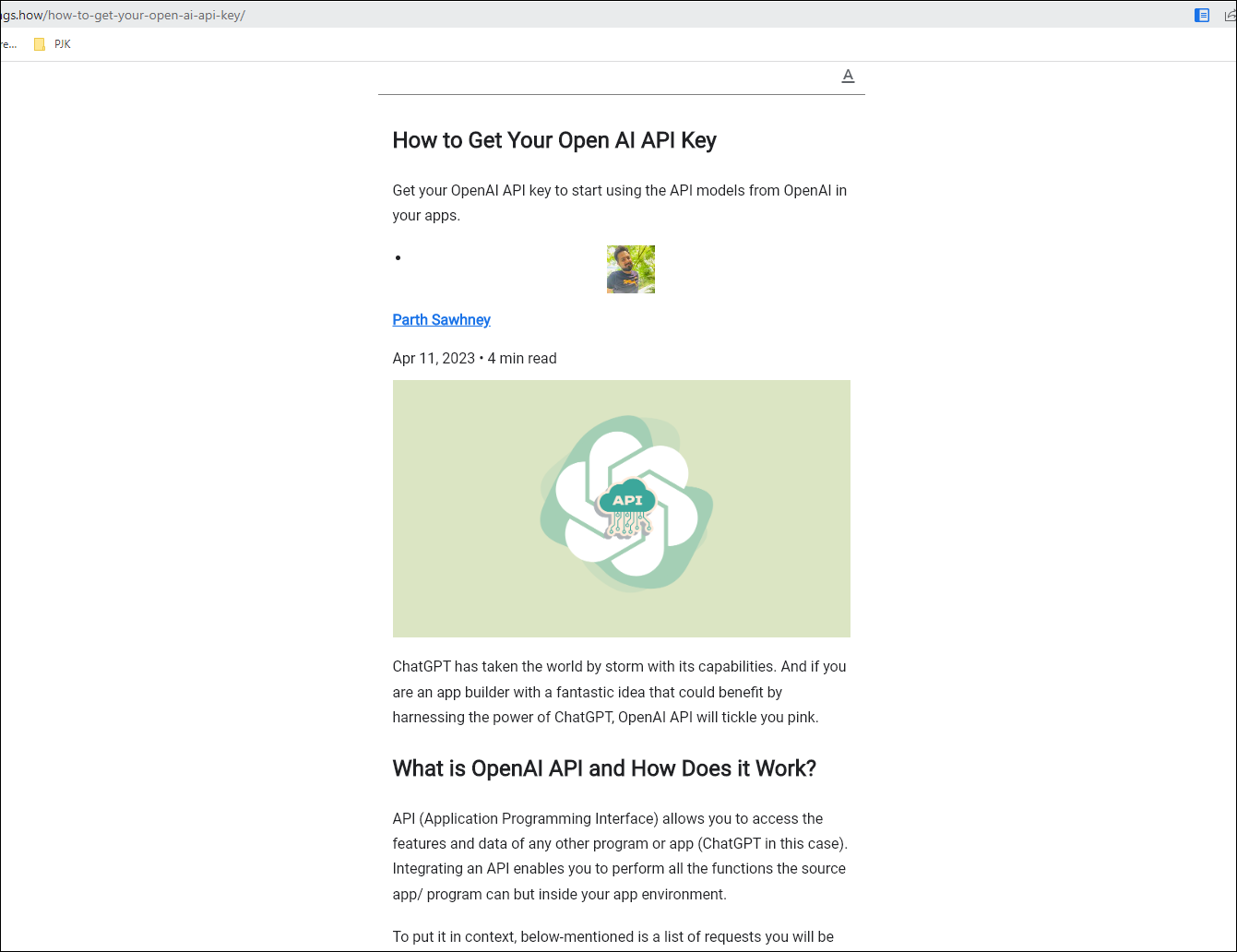
Personalização do tamanho da fonte, estilo ou plano de fundo no modo leitor. Clique no botão’A’no canto superior direito para abrir o menu de sobreposição’Personalizar aparência’.

Para alterar o tamanho da fonte , estique o controle deslizante para o lado direito. Você pode alterar o estilo da fonte clicando no menu suspenso e na cor de fundo nas opções disponíveis na paleta de cores.

Por fim, quando terminar de ler. Você pode desativar o modo leitor clicando no ícone azul’Modo leitor’no endereço.
Embora você não exija o modo de leitura toda vez que visitar um site para ler um artigo. No entanto, pode ser útil quando você está em um daqueles sites irritantes que gostam de bombardeá-lo com um bazilhão de anúncios.